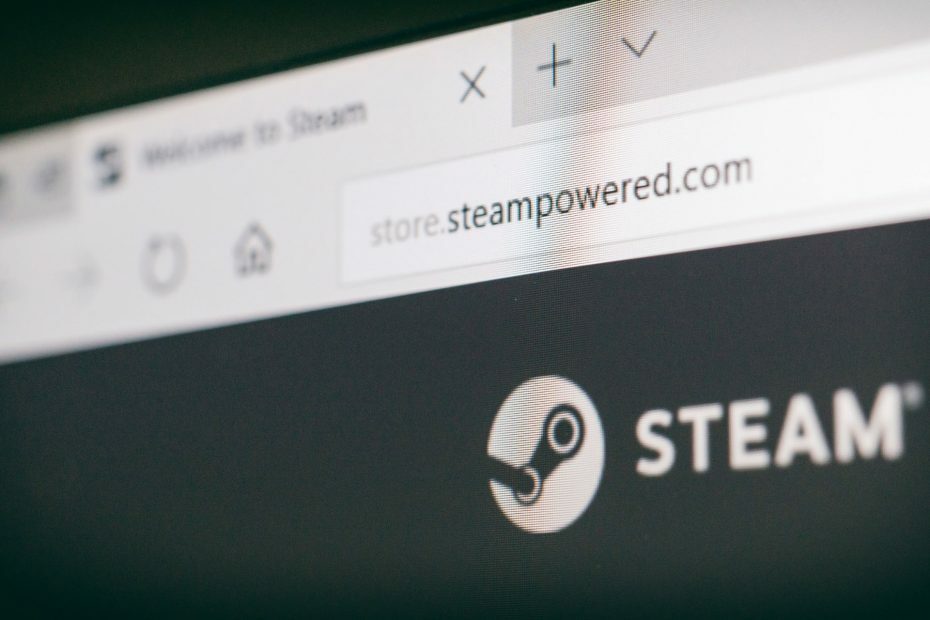- De forma predeterminada, Steam solicita su contraseña cada vez que inicia sesión en el cliente para jugar. Es por su propia seguridad, ya que un pirata informático podría secuestrar su cuenta.
- Muchos jugadores intentan que Steam recuerde sus contraseñas en casa para poder omitir la pantalla de inicio de sesión y jugar más rápido. Pero no siempre funciona.
- Dirígete a nuestro Sección de vapor para obtener más guías útiles sobre esta plataforma de juegos.
- Únete a nuestro Centro de juegos si eres un jugador incondicional.

No intente recordar todas sus contraseñas, ¡solo necesitará una para administrarlas todas! Mantenga todas sus contraseñas seguras en un solo lugar y acceda a ellos fácilmente con este administrador de contraseñas dedicado. Esto es lo que hace:
- Genera fuertes contraseñas aleatorias para usted
- Sincronice los datos de inicio de sesión entre sus dispositivos
- Almacene sus contraseñas y datos de inicio de sesión en una bóveda cifrada personal
Piloto automático para todas sus contraseñas
Esperamos que haya habilitado la autenticación de dos factores (2FA) en su Vapor cuenta.
Es un paso esencial para proteger su valiosa biblioteca de juegos.
Aún así, la mayoría de los jugadores le piden a Steam que recuerde su contraseñas en sus computadoras de escritorio y portátiles.
De lo contrario, siempre tendrá que iniciar sesión cada vez que encienda su PC.
Desafortunadamente, muchos usuarios informan que Steam no puede recordar sus contraseñas, no importa lo que intenten.
Aquí tienes un ejemplo:
Está sucediendo desde hace aproximadamente 1 mes, Steam no recuerda mi contraseña y tengo Steam Guard activo y es un verdadero dolor iniciar sesión todo el tiempo.
publicado por mBush en el foro de la Comunidad Steam
No se preocupe, ya que estamos aquí para ponerlo en el camino correcto y ayudarlo a resolver este problema.
¿Cómo puedo arreglar el cliente Steam si no recuerda mi contraseña?
Desactivar No guardar las credenciales de la cuenta en esta computadora

- Abra el menú de Steam y vaya a Ajustes
- Seleccione Cuenta
- Desactivar No guarde las credenciales de la cuenta en esta computadora
- Hacer clic OK
Inicie sesión en Steam dos veces

- Inicie Steam e inicie sesión sin pedirle que guarde su contraseña
- Salga de Steam inmediatamente después de que se cargue la plataforma de juegos (no inicie ningún juego)
- Vuelve a iniciar sesión en Steam, pero pídele que recuerde tu contraseña ahora.
Esta sencilla solución parece funcionar para algunos usuarios. Podría tener algo que ver con la actualización de Steam acceso configuración y caché del juego.
Eliminar la carpeta local de Steam

- Usando su explorador de archivos, diríjase a la siguiente dirección:
C: \ Usuarios \ SUUSUARIO \ AppData \ Local
- Asegúrese de reemplazar YOURUSER con el nombre de usuario registrado en su PC
- Una vez que llegue a esta ubicación, seleccione y elimine la carpeta Steam
Desactiva tu servicio VPN
Si está utilizando un VPN Para proteger su privacidad en línea y mantener su dispositivo a salvo de los piratas informáticos, podría ser la razón por la que Steam sigue olvidando su contraseña.
Debido a que está iniciando sesión desde una nueva dirección IP en un país extranjero, Steam podría interpretar esto como una actividad sospechosa.
En este caso, asegúrese de desactivar su servicio VPN antes de iniciar Steam en su PC.
Pero no es una solución permanente porque no podrás usar tu VPN mientras juegas juegos de Steam.
Utilice una VPN con túnel dividido

Una solución más viable para el problema de VPN es recurrir a un servicio de VPN que admita modo de túnel dividido.
Puede configurar Steam para conectarse directamente a Internet y las aplicaciones restantes al túnel seguro.
De esta manera, aún puede aprovechar los beneficios de VPN fuera de Steam, como descargar o cargar torrents de manera segura al proteger su verdadera identidad en el enjambre de torrents.
Pero le resultará difícil (si no imposible) encontrar una VPN gratuita con túnel dividido.
En cambio, sugerimos invertir en un servicio VPN confiable como Acceso privado a Internet.
A continuación, le indicamos cómo puede configurar el modo de túnel dividido para Steam en PIA:

- Obtenga un plan de suscripción PIA
- Descarga y configura PIA
- Inicie sesión con sus credenciales premium
- Ir Ajustes > La red
- Permitir Túnel dividido
- Hacer clic Agregar aplicación
- Encuentra y selecciona Steam
- Colocar Vapor a Omitir VPN
- Colocar Todas las demás aplicaciones a Usar VPN
- Salga del panel de configuración y conéctese a un servidor VPN
- Reiniciar Steam
Más sobre PIA:
- +22,500 VPN y servidores proxy en 98 ubicaciones y 77 países
- Protocolos WireGuard y OpenVPN con cifrado AES de hasta 256 bits
- Desbloquee Netflix US, HBO Max y otros servicios de transmisión
- Proteja hasta 10 dispositivos con la misma cuenta
- Una política de privacidad de registro cero
- Soporte de chat en vivo 24/7
- Garantía de devolución de dinero de 30 días (sin prueba gratuita)
- Pague con tarjeta de crédito, PayPal o cripto

Acceso privado a Internet
Use un servicio VPN confiable como PIA para configurar Steam en modo de túnel dividido y evitar problemas de juego.
No cambie de red Wi-Fi con demasiada frecuencia

Si tiene un enrutador gigabit en casa, es probable que haya habilitado dos Wifi redes: 5GHz y 2,4GHz.
Tal vez su computadora portátil se conecte a 5 GHz cuando esté más cerca del enrutador, pero cambie a la red de 2,4 GHz cuando se aleje.
Si te conectas con frecuencia a diferentes redes Wi-Fi, podría ser la razón por la que Steam no recuerda tu contraseña. Podría percibir el cambio de red como un intento de hacker.
Para resolver este problema en casa, asegúrese de que su computadora portátil siempre se conecte a la misma red Wi-Fi (5GHz es más rápido, 2,4GHz es más confiable para largas distancias hasta el enrutador).
Para cualquier red Wi-Fi no utilizada, diríjase a su configuración en Windows 10 y deshabilite Conéctese automáticamente cuando esté dentro del alcance.

Cambiar del modo Wi-Fi al modo de cable es aún mejor.
Configurar una dirección IP estática
Redes domésticas con dinámica Direcciones IP podría engañar a Steam haciéndole creer que un usuario no autorizado está intentando iniciar sesión en su cuenta.
Como resultado, Steam siempre te pide que ingreses tu contraseña para verificar que realmente eres tú. Sucede porque su dirección IP cambia con frecuencia.
Cambiar a una dirección IP estática podría reparar este problema.
Con acceso privado a Internet (compre aquí), puede obtener una dirección IP dedicada por un costo adicional, eliminar el modo de túnel dividido y jugar juegos de Steam desde su propia dirección IP que nadie más usa.

Conclusión
En resumen, si no puedes hacer que Steam recuerde tu contraseña cada vez que quieras jugar, asegúrate de desactivar la No guarde las credenciales de la cuenta en esta computadora opción.
Puede iniciar sesión en Steam dos veces (sin marcar la opción recordar en el primer intento). Otra solución es eliminar la carpeta local de Steam de su máquina.
También es una buena idea deshabilitar su servicio VPN o usar una VPN con túnel dividido, conectarse siempre a la misma red Wi-Fi y configurar una dirección IP estática.
¿Estas soluciones funcionaron para usted? ¿Qué más has probado que realmente funcionó? Háganos saber en la sección de comentarios a continuación.